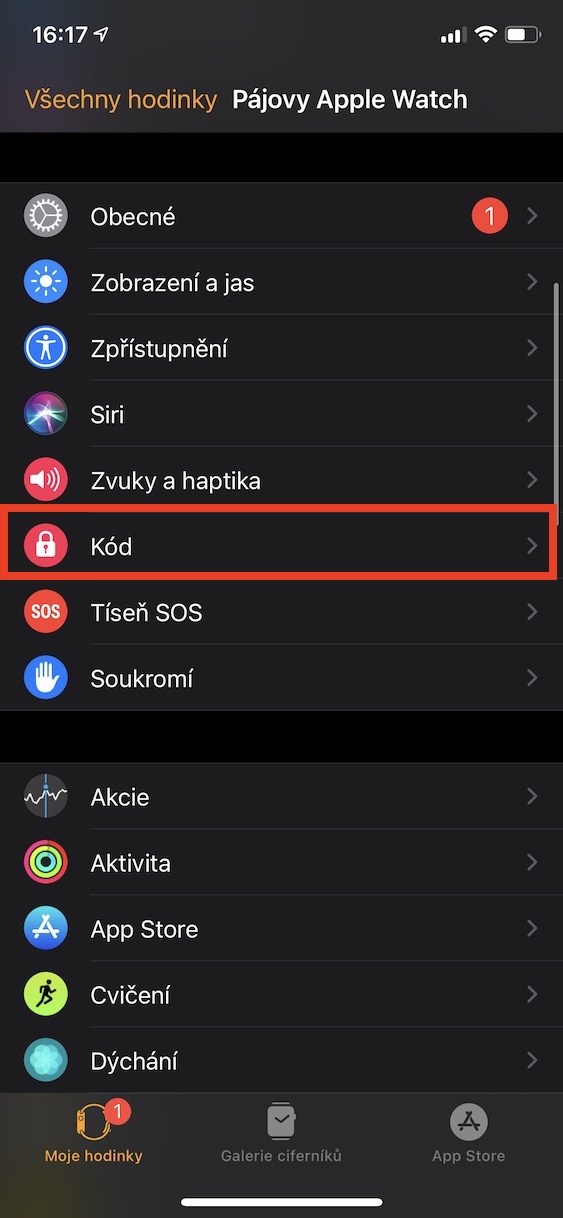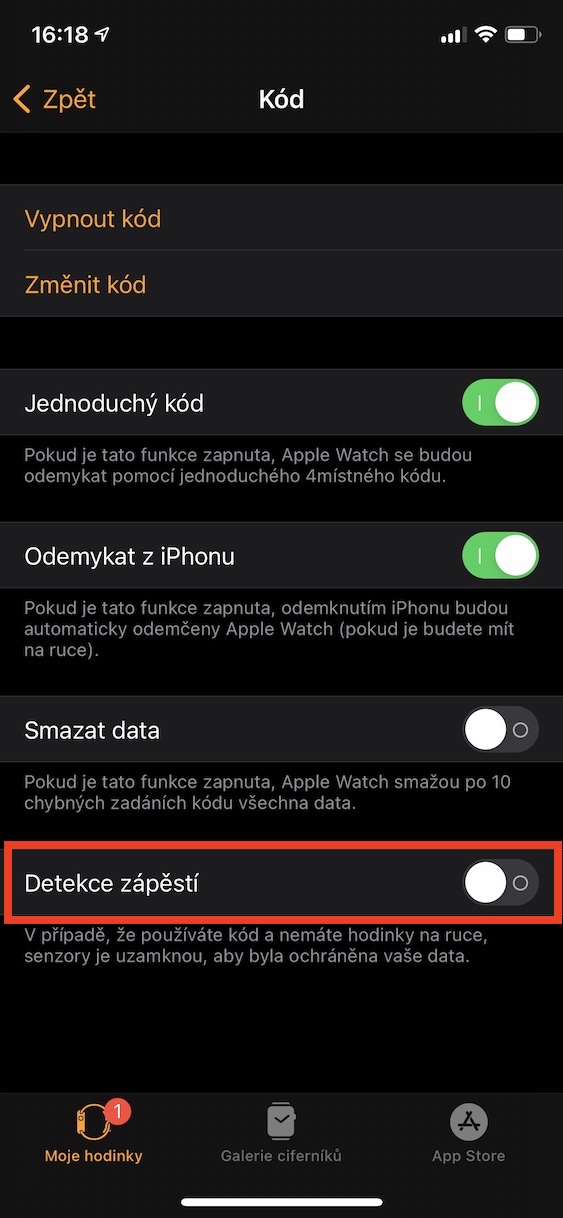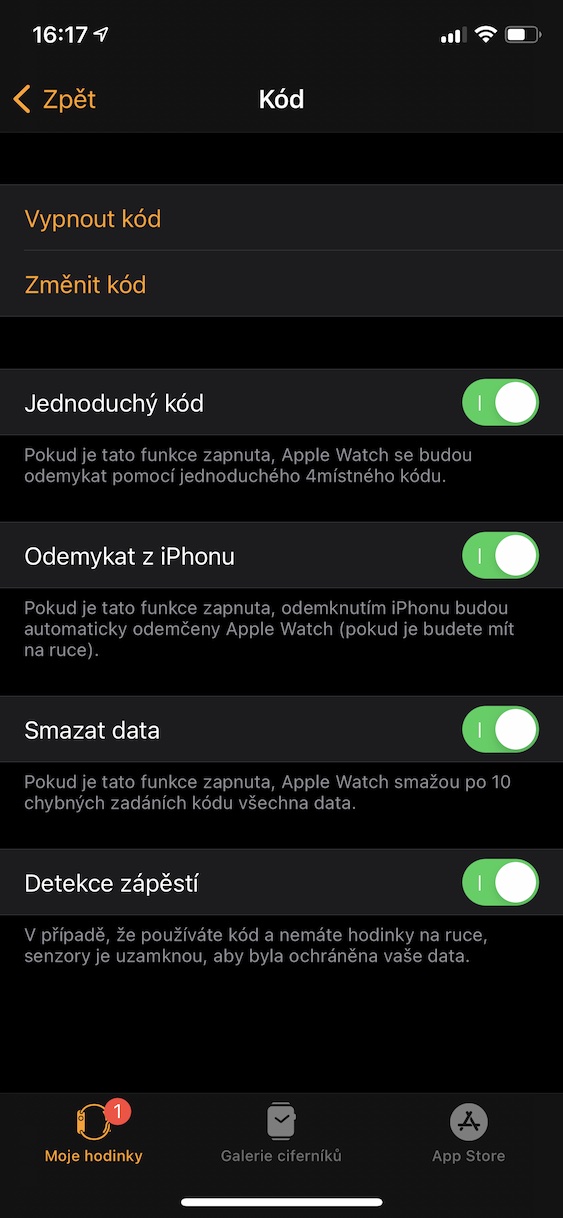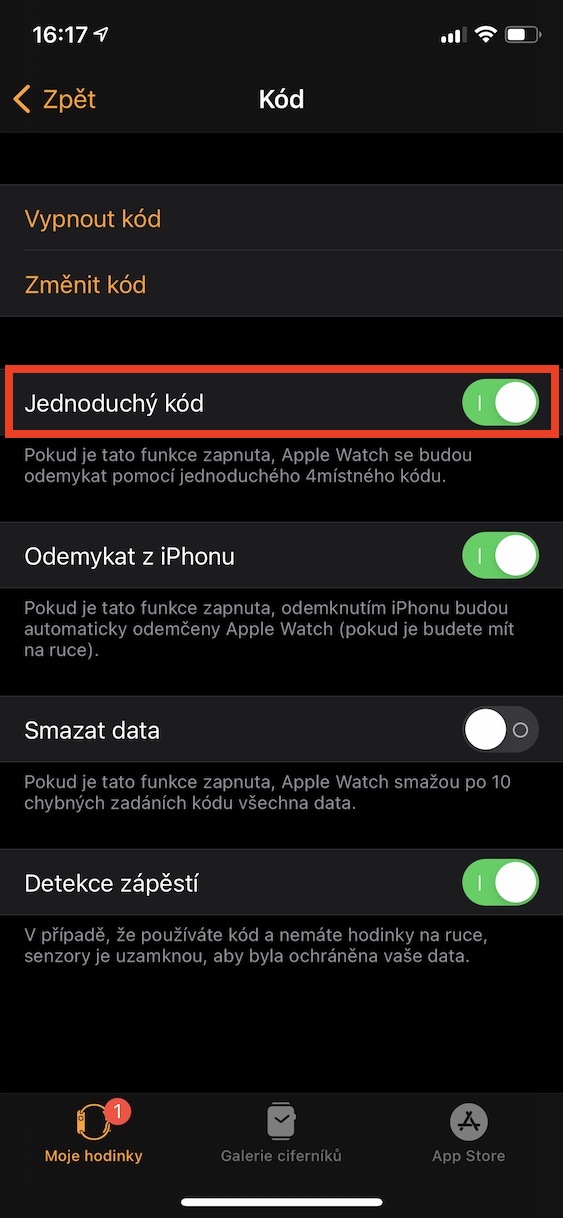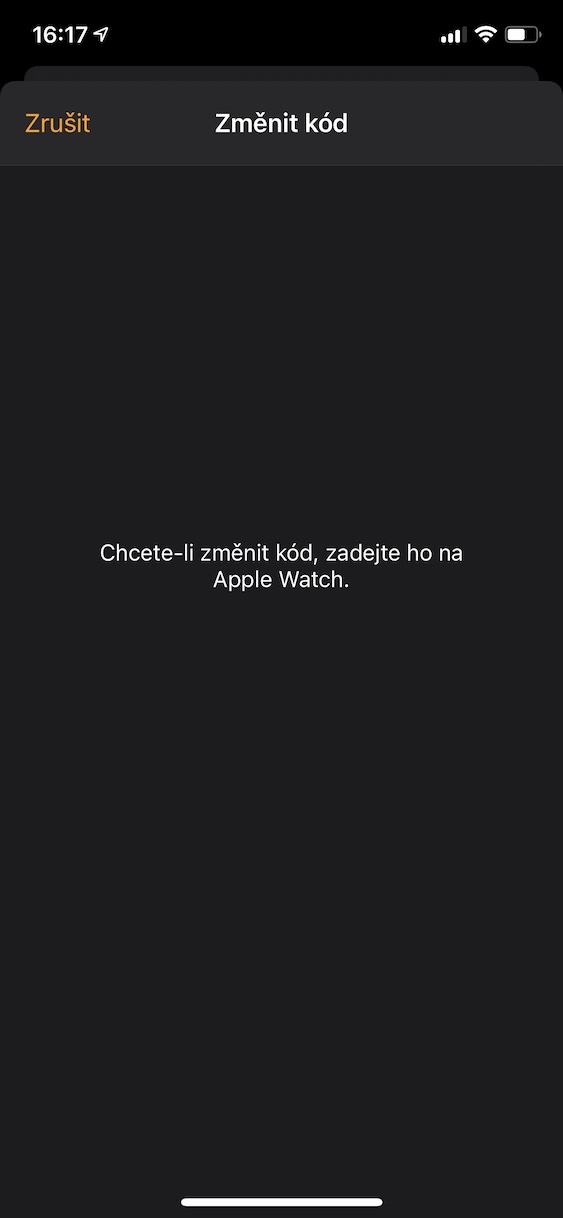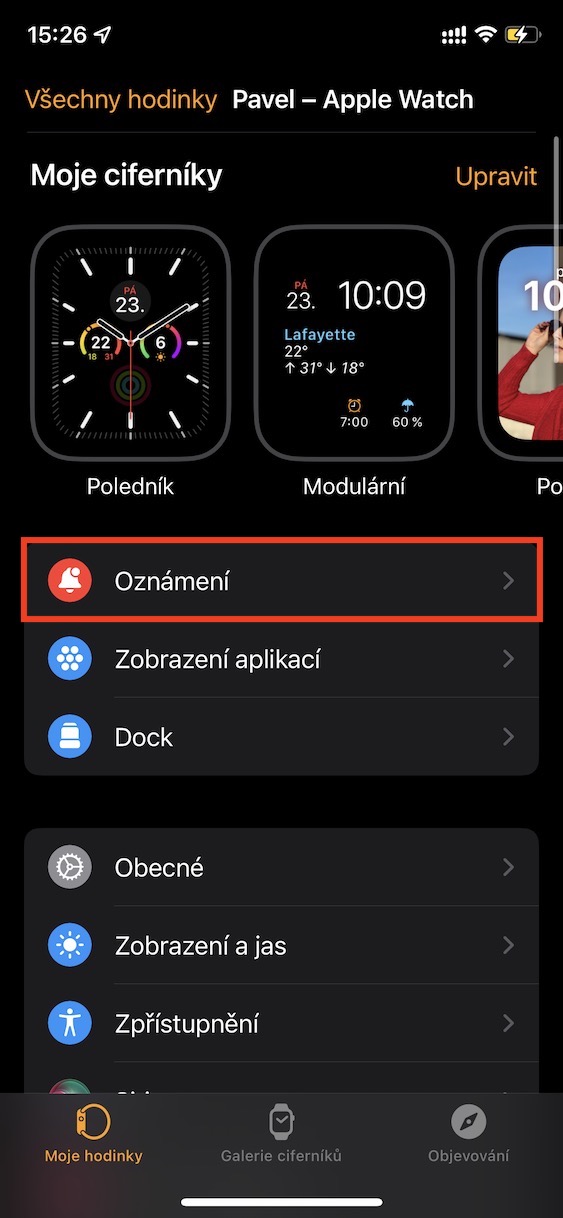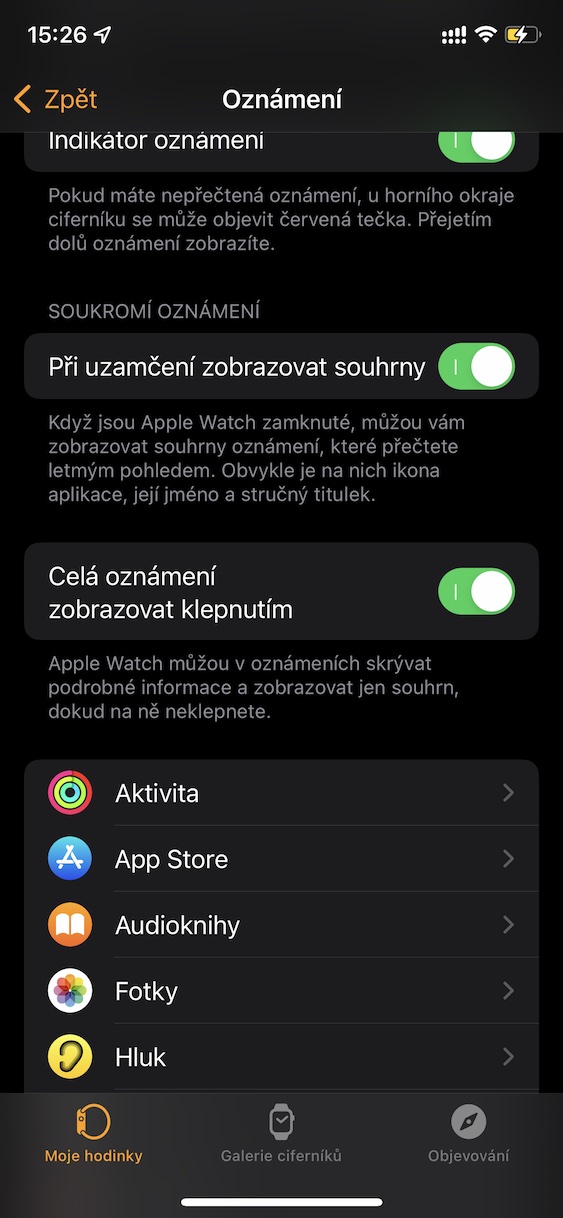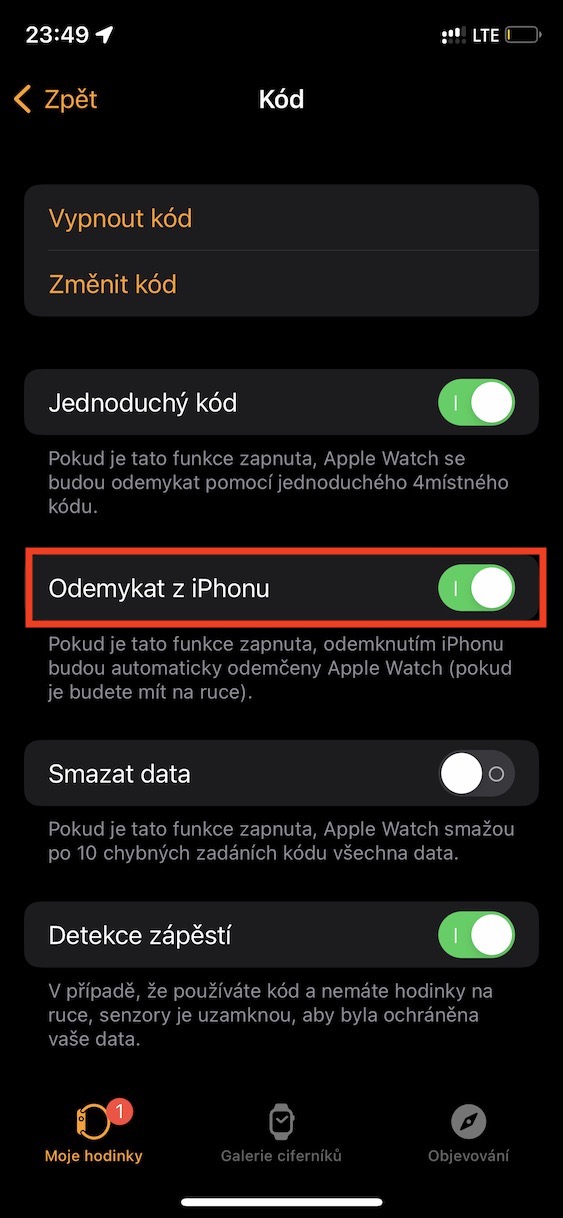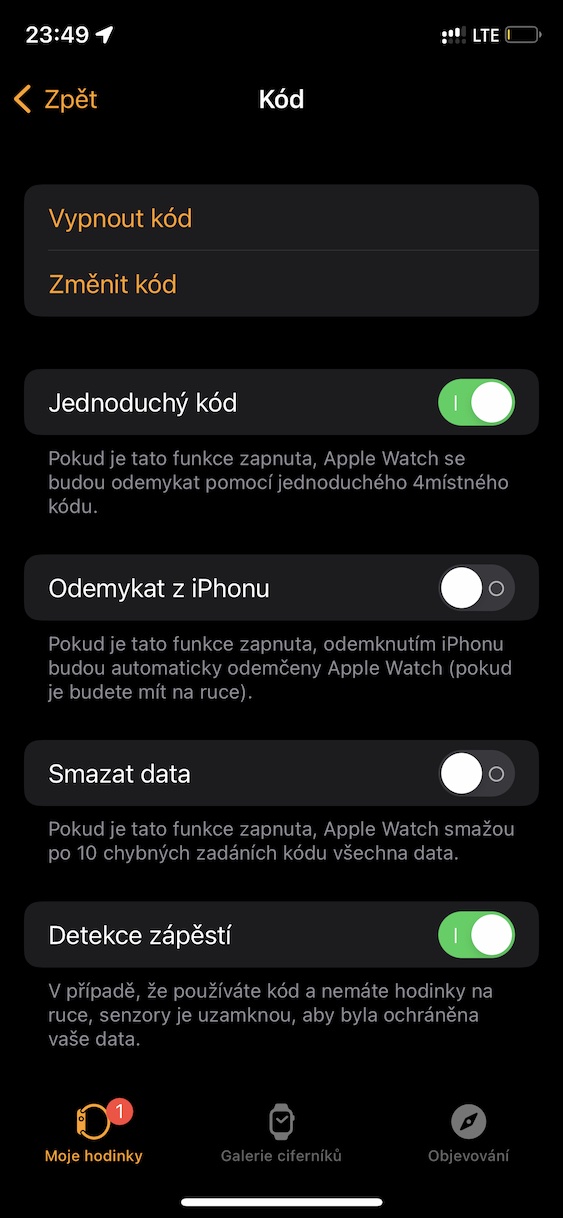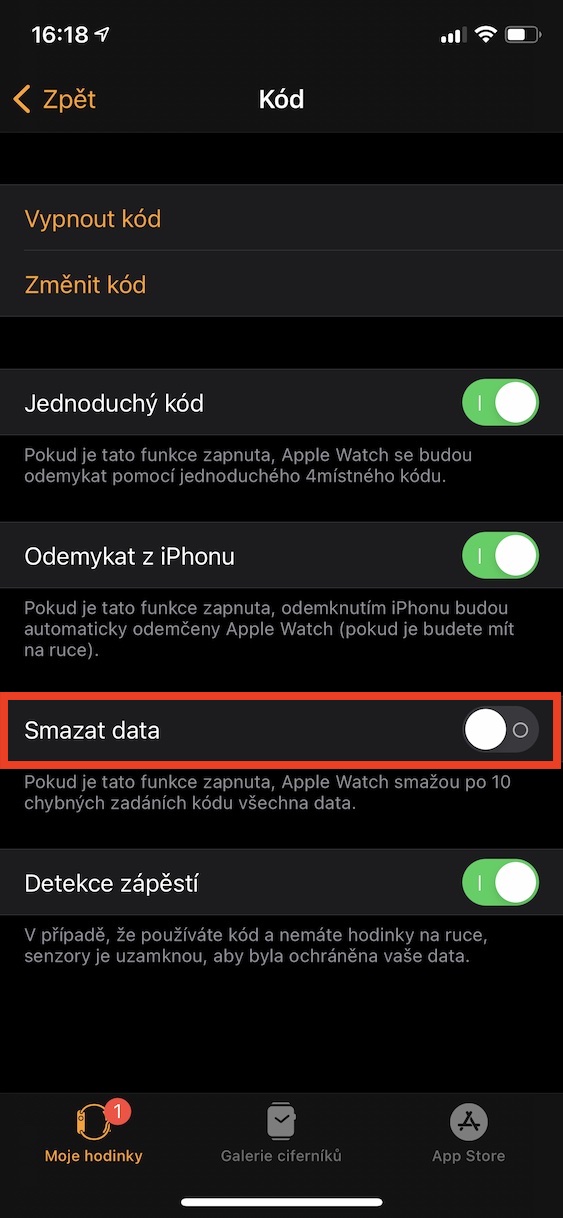Ang Apple Watch mahimong mahunahuna nga usa ka taas nga bukton sa iPhone. Tungod kay ang Apple watch direkta nga konektado sa Apple phone, kini nagpasabut nga makit-an nimo ang daghang lainlaing personal ug sensitibo nga datos niini, nga kinahanglan magpabilin nga protektado sa tanan nga gasto. Ang maayong balita mao nga ang Apple naghimo usa ka maayo kaayo nga trabaho sa natad sa seguridad, ug ang Apple Watch hingpit nga luwas. Bisan pa, adunay pipila ka mga tip alang sa labi ka maayo nga seguridad sa Apple Watch, ug atong tan-awon ang 5 niini sa kini nga artikulo.
Mahimo nga interes nimo

Pagsusi sa pulso
Ang Apple Watch adunay usa ka espesyal nga sensor nga makatino kung kini gilakip sa imong panit o wala. Kini nagpasabut nga, salamat sa sensor, ang relo makaila kung ikaw adunay relo o wala. Salamat niini, ang Apple Watch mahimo’g awtomatiko nga maka-lock sa kaugalingon nga wala ang imong interbensyon pagkahuman makuha kini, nga magamit. Aron ma-aktibo kini nga bahin, adto sa app sa imong iPhone Tan-awa, asa ka mag open Akong relo → Code, diin ang function I-aktibo ang pagkakita sa pulso.
Komplikado nga kombinasyon nga lock
Sama sa iPhone, mahimo ka usab magbutang usa ka komplikado nga lock sa code sa Apple Watch. Sa kasagaran, kadaghanan kanato adunay upat ka digit nga code set, apan pinaagi sa pagpaaktibo sa complex lock, mahimo nimong i-set up ang napulo ka digit nga code lock. Aron ma-activate kini nga feature ug mag-set up og bag-ong passcode lock, adto sa app sa imong iPhone Tan-awa, ug dayon adto sa Akong relo → Code. Dinhi deactivate function switch simple nga code, ug unya ikaw sunda ang mga instruksyon aron itakda ang bag-o ug ang taas.
Ipakita ang pahibalo sa gripo
Dali ka nga adunay bisan unsang abiso sa app nga makita sa imong Apple Watch. Mahimo ka usab nga makig-uban sa pipila niini nga mga pahibalo - pananglitan, pagtubag sa mga mensahe, ug uban pa. Kung naa nimo ang Apple Watch sa imong pulso, awtomatiko nga gipakita niini ang sulud sa pahibalo pinaagi sa default, nga mahimong peligro sa kaugalingon nga paagi. Bisan pa, mahimo nimong ibutang ang sulud sa pahibalo nga makita ra pagkahuman nimo i-tap ang display gamit ang imong tudlo. Aron ma-aktibo kini nga bahin, adto sa Watch app sa imong iPhone, dayon ablihi kini Akong Relo → Mga Notipikasyon. Dinhi unya pagpaaktibo function switch I-tap aron makita ang tibuok nga pahibalo.
I-off ang pag-unlock sa iPhone
Ang Apple Watch mahimong yano nga ma-unlock human isul-ob kini sa pulso pinaagi sa pagsulod sa usa ka code lock. Dugang pa, mahimo usab nimo kini maablihan pinaagi sa imong Apple phone. Ang kinahanglan nimong buhaton mao ang pagbutang sa imong Apple Watch sa imong pulso ug dayon isulod ang code lock o pagtugot sa imong Apple phone. Apan atong atubangon kini, gikan sa usa ka punto sa seguridad, kini nga bahin medyo peligroso. Nagpasabot kini nga kinahanglan nimo kining i-off aron magpabilin nga luwas. Adto lang sa app sa imong iPhone Tan-awa, asa ka mag open Akong relo → Code. Igo na dinhi deactivate function Unlock gikan sa iPhone.
Awtomatikong pagtangtang sa datos
Nabalaka ka ba nga ang imong Apple Watch mahulog sa sayup nga mga kamot tungod kay daghan ka nga sensitibo nga datos nga gitipigan niini? Kung oo ang imong tubag, nan ako adunay usa ka maayo nga bahin alang kanimo nga makadugang sa imong seguridad. Sa partikular, mahimo nimong itakda kini aron pagkahuman sa 10 nga dili husto nga mga entry sa code sa Apple Watch, ang tanan nga datos awtomatiko nga mapapas. Lakip sa ubang mga butang, i-aktibo kini nga function usab sa iPhone. Aron ma-on kini sa Apple Watch, ablihi ang aplikasyon sa iPhone Tan-awa, ug dayon adto sa Akong relo → Code. Dinhi, igo na ang usa ka switch pagpaaktibo function Pagtangtang sa datos.